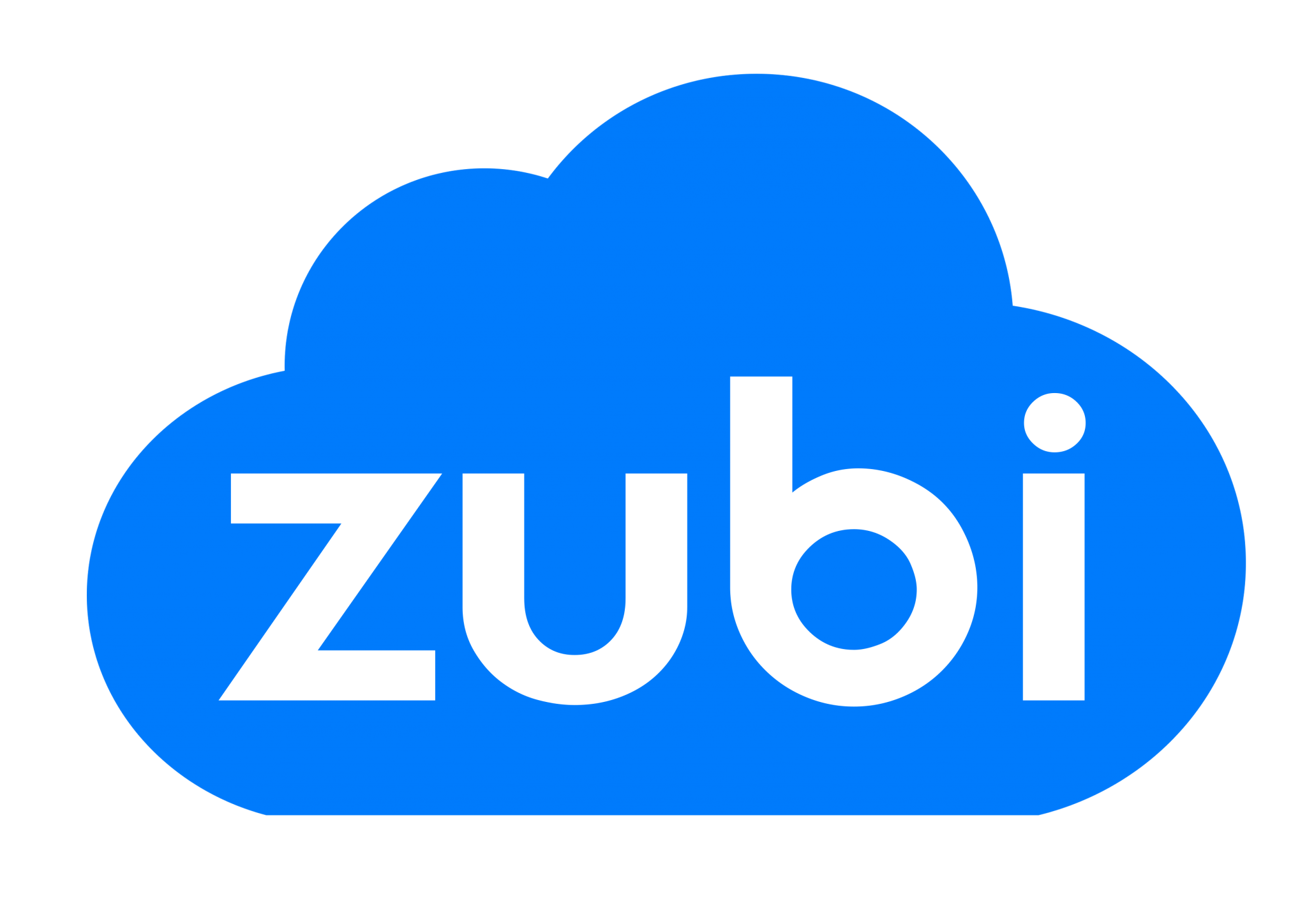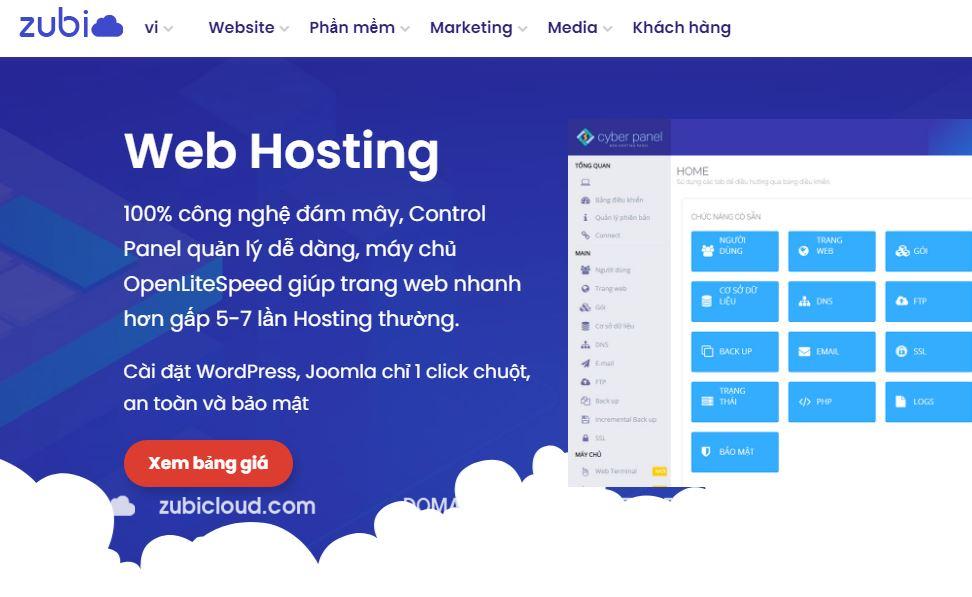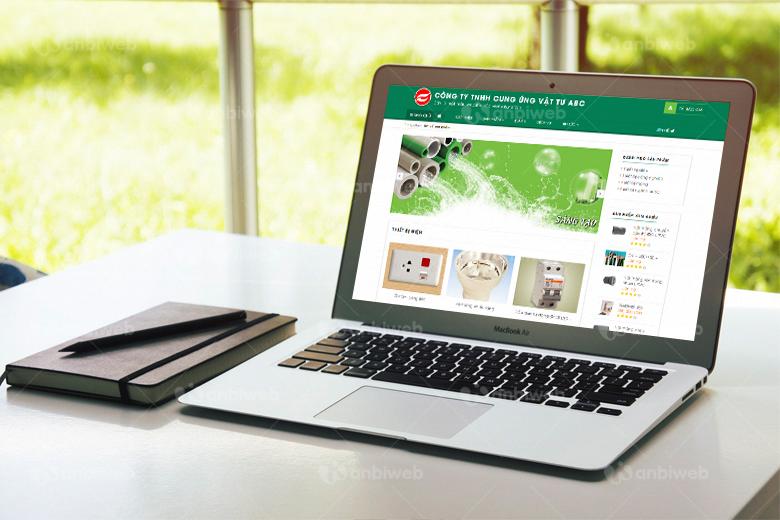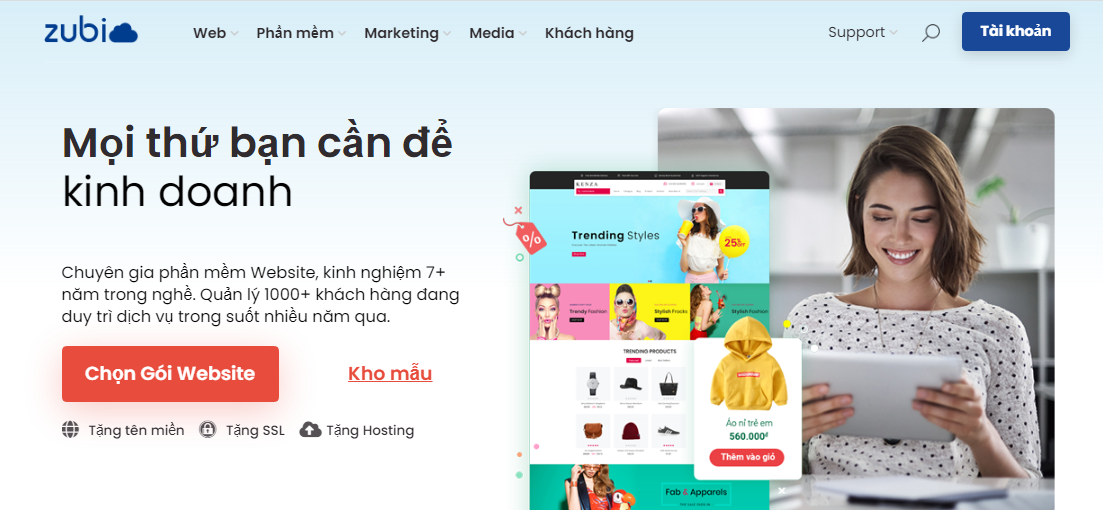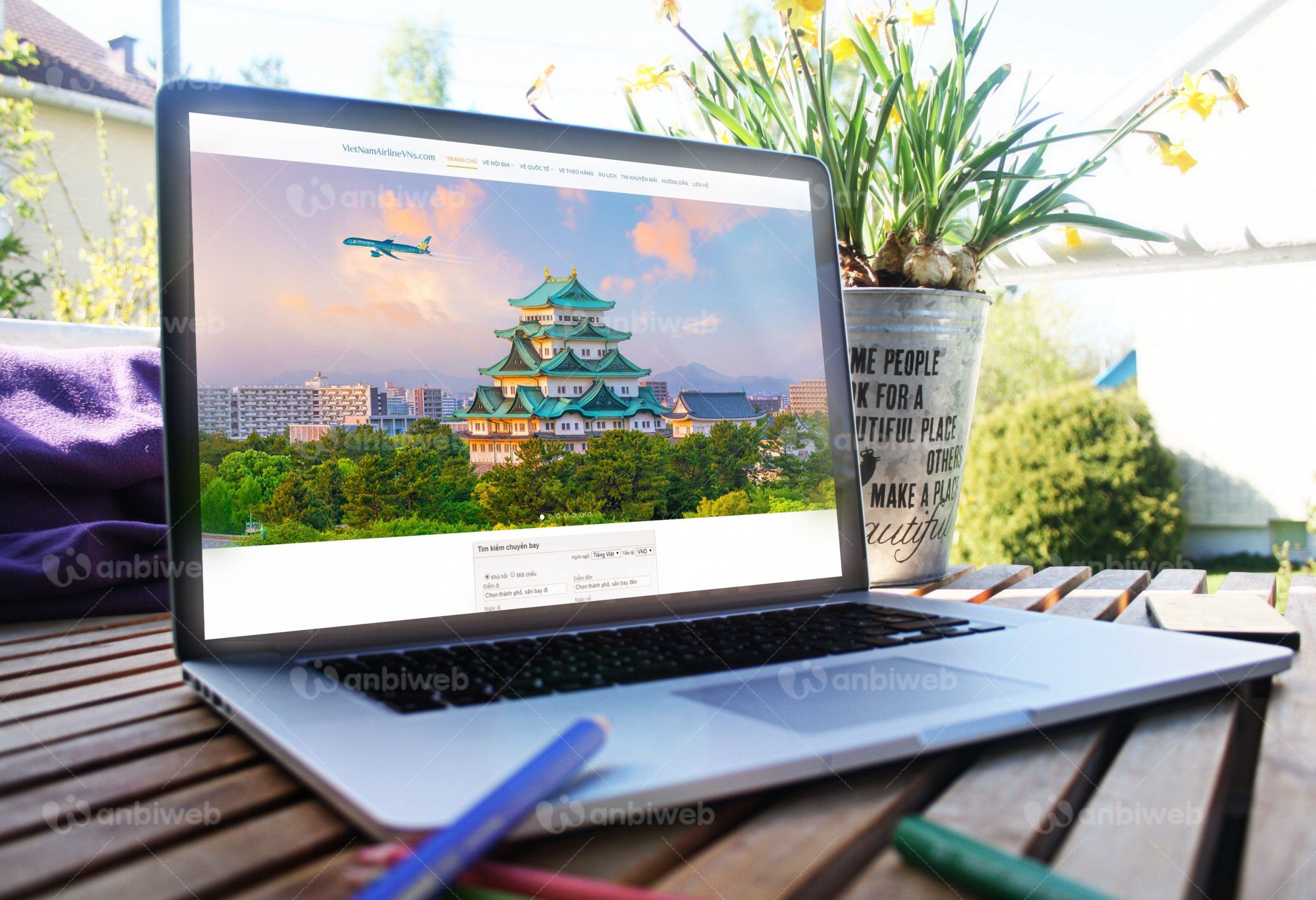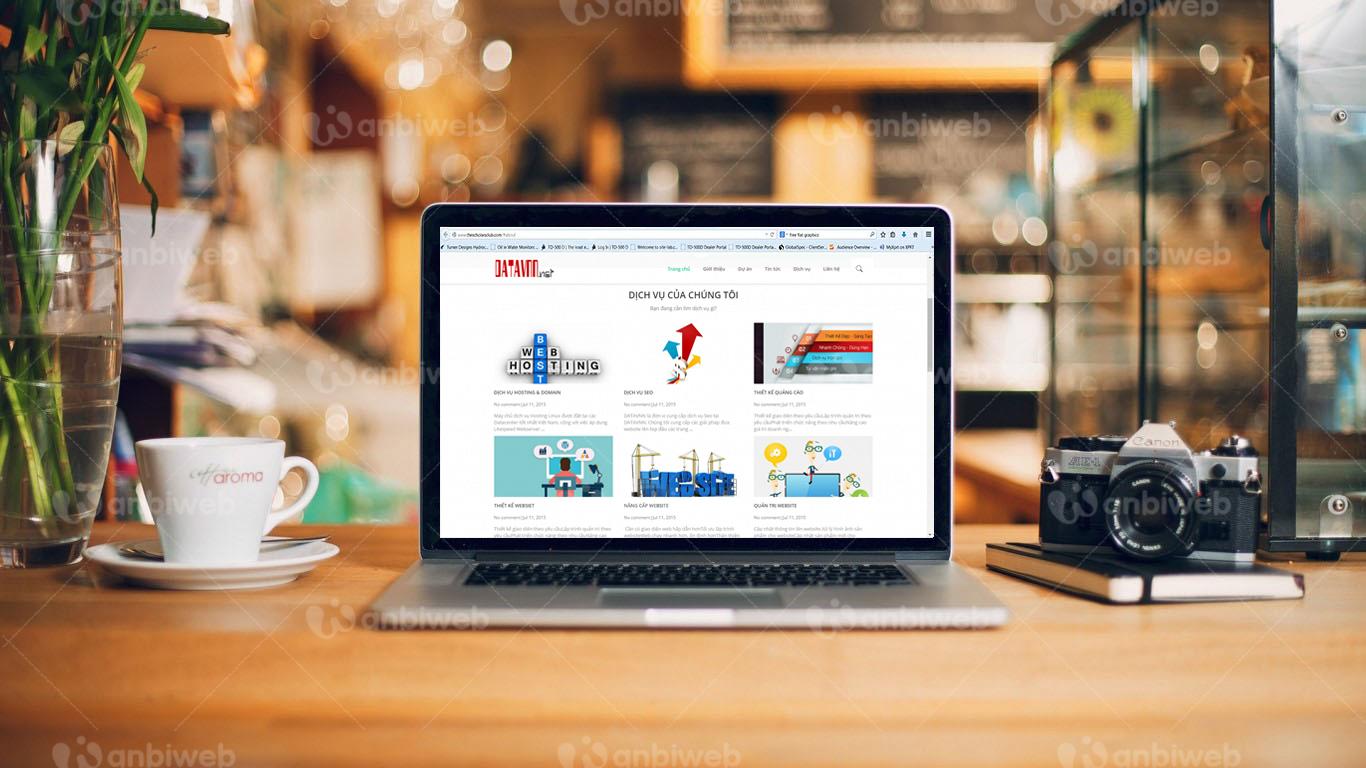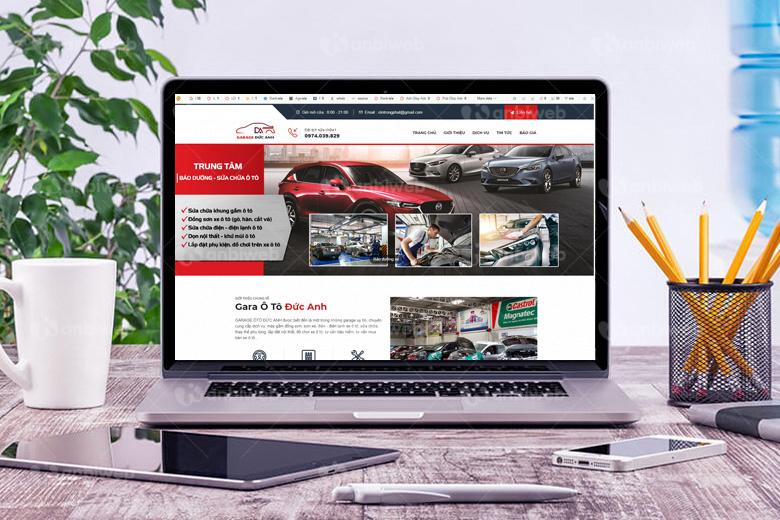Table of Contents
Zubi Cloud đem lại cho bạn sự hài lòng
Hiện nay việc các doanh nghiệp liên tục đầu tư vào Cloud server để lưu trữ và chuyển giao dữ liệu cho nhau là chuyện không còn lạ lẫm.
Việc sử dụng Cloud server mang lại rất nhiều lợi ích, hơn rất nhiều so với những gì phải bỏ ra nếu so sánh với việc phải lưu trữ dữ liệu trên các máy chủ vật lý.
Hôm nay tôi sẽ hướng dẫn cho bạn cách cài đặt Cloud Server.
Để cài đặt cloud server thì có rất nhiều cách, tuy nhiên tôi sẽ chỉ đề cập cho bạn 2 cách cài đặt chính cho 2 hệ điều hành được sử dụng rộng rãi hiện nay là Windows và Linux.
Zubi Cloud cài đặt Cloud Sever giá rẻ tại Hồ Chí Minh
Cách cài đặt Cloud Server uy tín và chuyên nghiệp :
Bước 1: Đầu tiên bạn tải phần mềm tại đây và khởi động chương trình.
Bước 2: Chọn Install or upgrade from an existing system -> Nhấn nút Tab và điền “expert”.
Bước 3: Chọn Next để tiếp tục. Chọn Agree.
Bước 4: Chọn kiểu bàn phím tương ứng.
Bước 5: Đặt tên cho máy chủ trong khung Hostname -> Nhấn nút Config để tiến hành cài đặt cấu hình mạng.
Bước 6: Thiết lập địa chỉ IP cho từng card mạng. Mặc định, Cloud Server sẽ dùng card eth0 cho mạng lưu trữ.
Bước 7: Chọn Parallels Cloud Storage để kích hoạt sử dụng tính năng lưu trữ đám mây.
Bước 8: Hiện ra 2 tùy chọn cho bạn:
- Join an existing Parallels Cloud Storage: Tùy chọn kết nối vào 1 đám mây có sẵn. Điều này tức là bạn phải có ít nhất 1 đám mây và bạn muốn máy chủ trở thành 1 phần của hệ thống đám mây này.
- Create a new Cloud Storage: Tùy chọn này cho phép bạn tạo 1 đám mây mới.
Bước 9: Nếu bạn chọn Create a new Cloud Storage thì sẽ xuất hiện màn hình dưới đây.
- Cluster name: Tên đám mây của bạn. Tên này phải là duy nhất và không được trùng với các tên khác trong hệ thống mạng. Tên lưu trữ bao gồm các ký tự từ a-z, A-Z, 0-9, -, _ và không quá 63 ký tự.
- Security Settings: Nhập mật khẩu truy cập vào lưu trữ đám mây
Bước 10: Nhập mã bản quyền:
- Parallels Cloud Server: bản quyền cho phép tạo máy ảo.
- Parallels Cloud Storage: bản quyền cho phép sử dụng lưu trữ đám mây.
Liên hệ ngay với Zubi Cloud để được tư vấn chi tiết về dịch vụ này :
Website: Zubi Cloud – zubi.asia